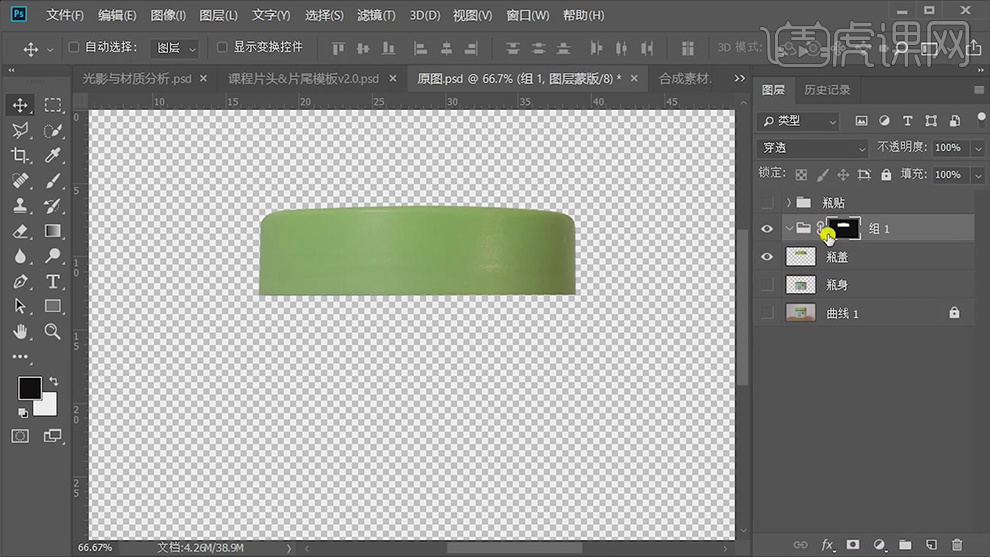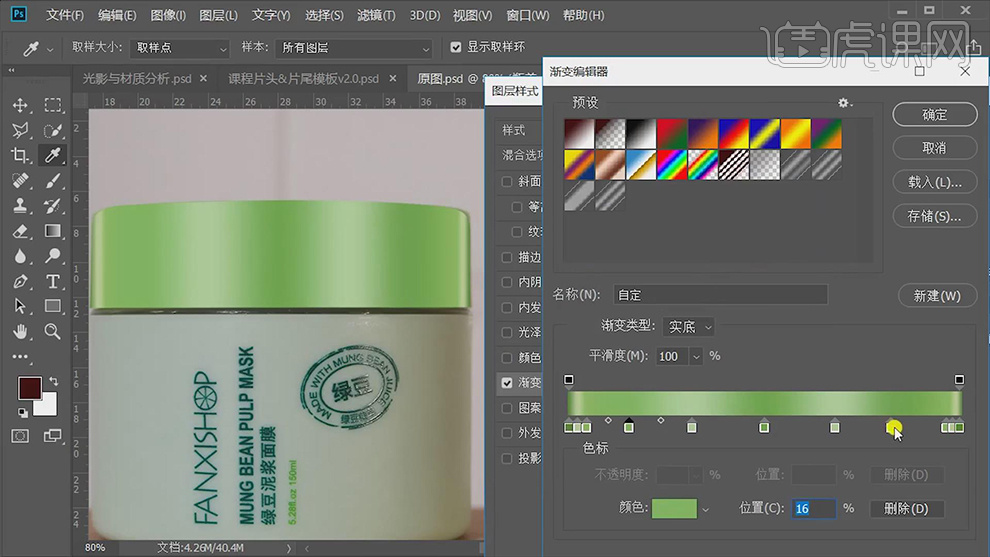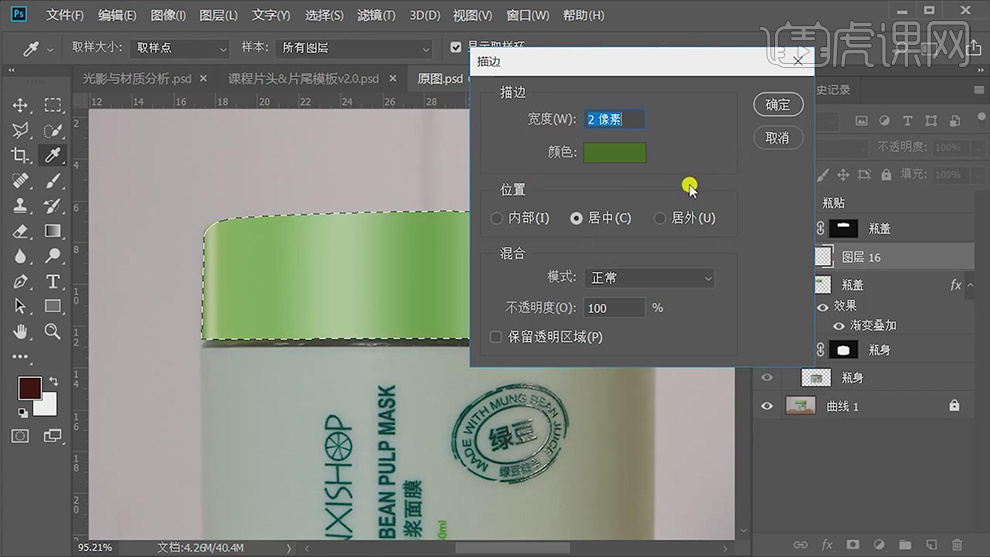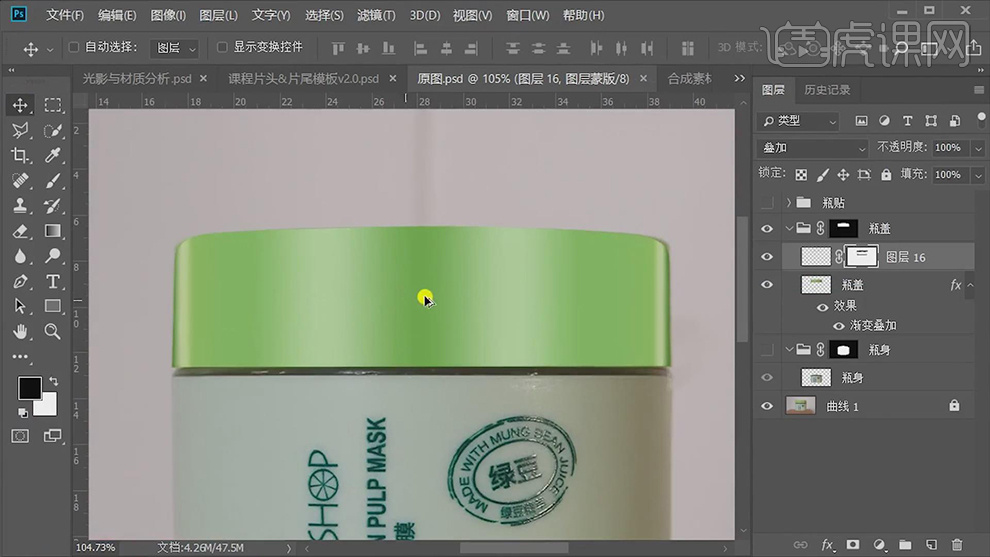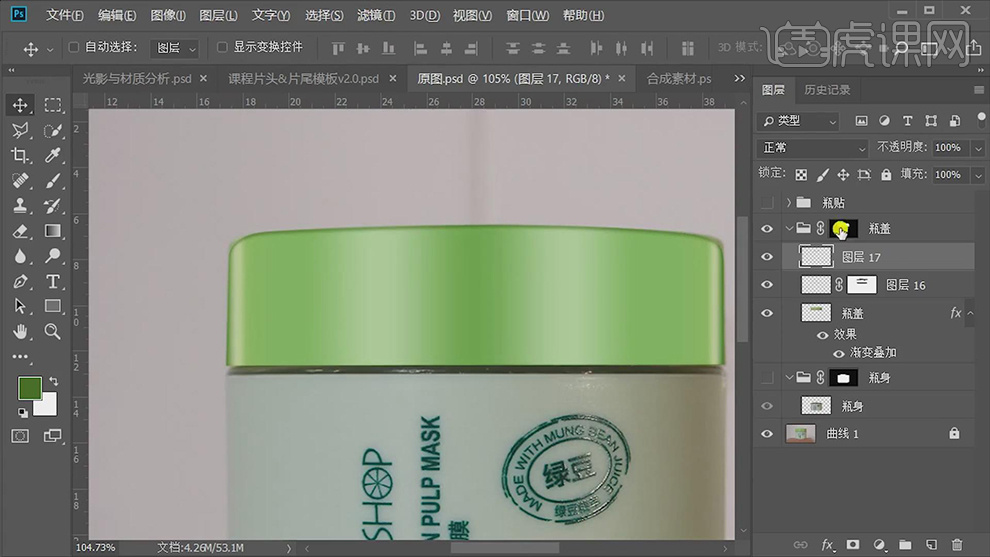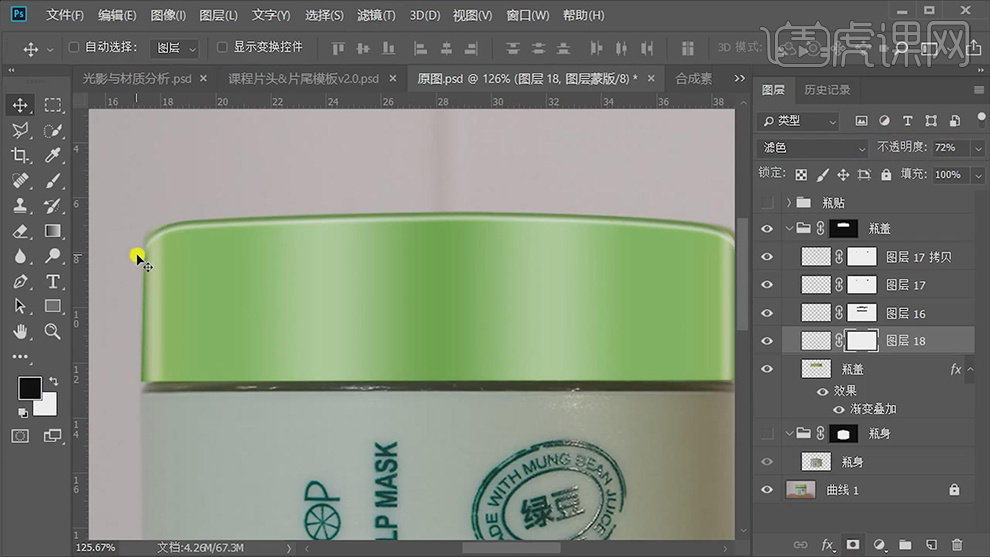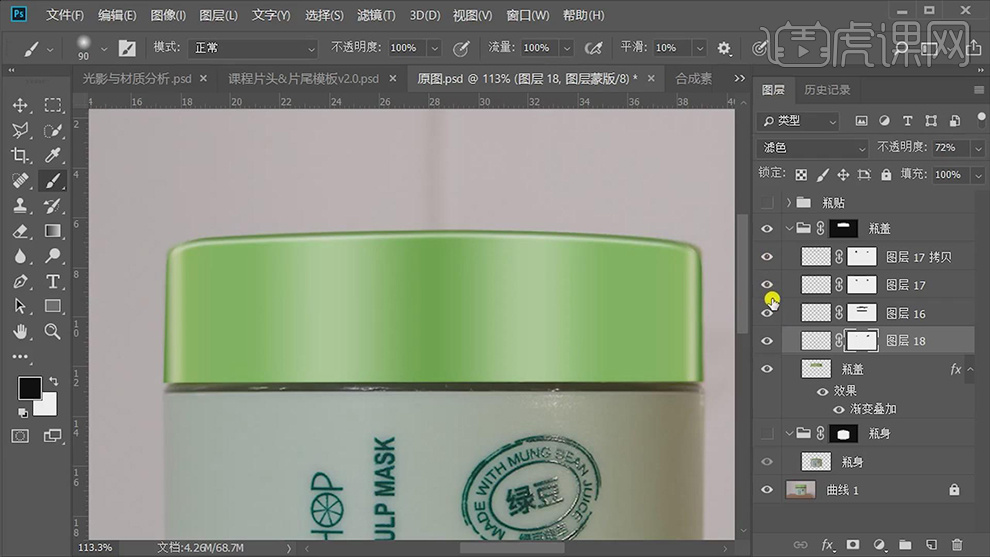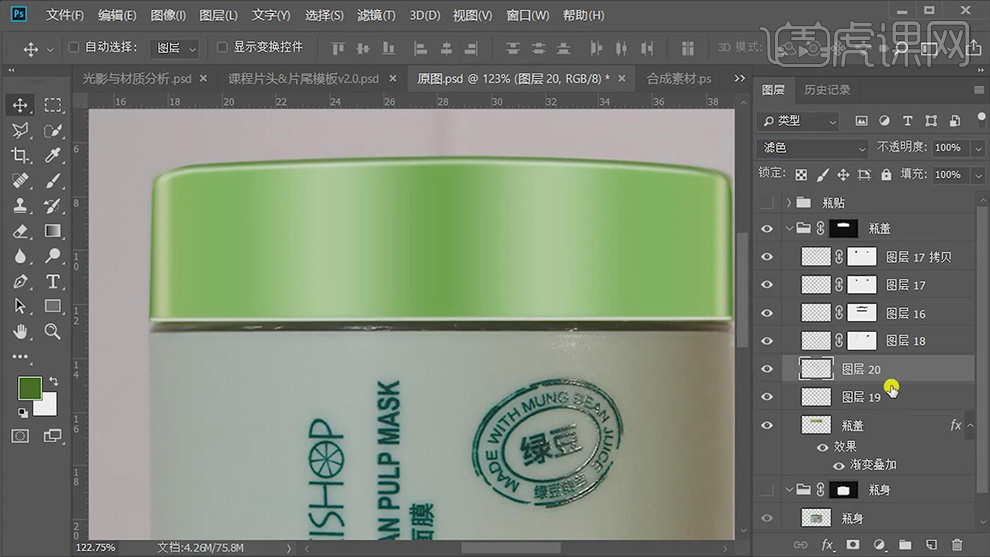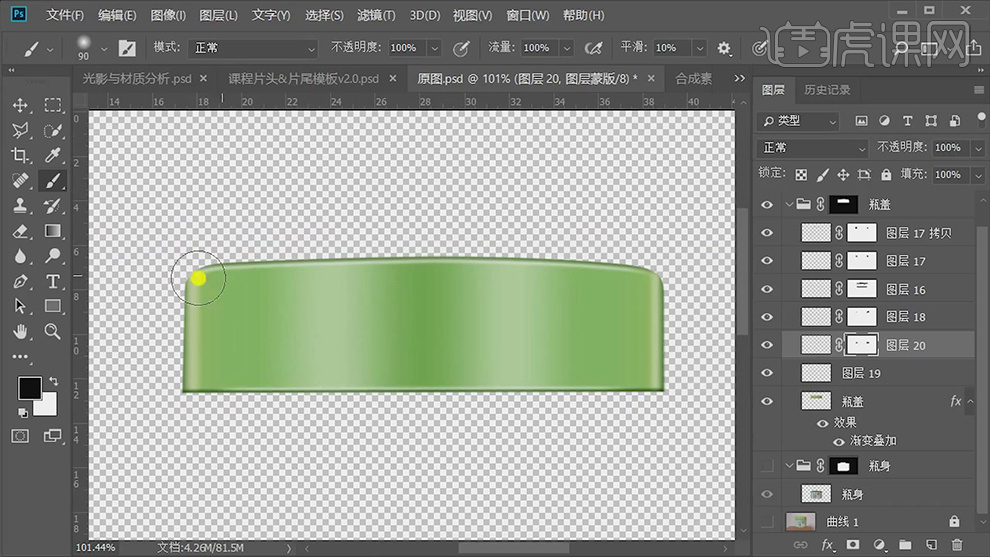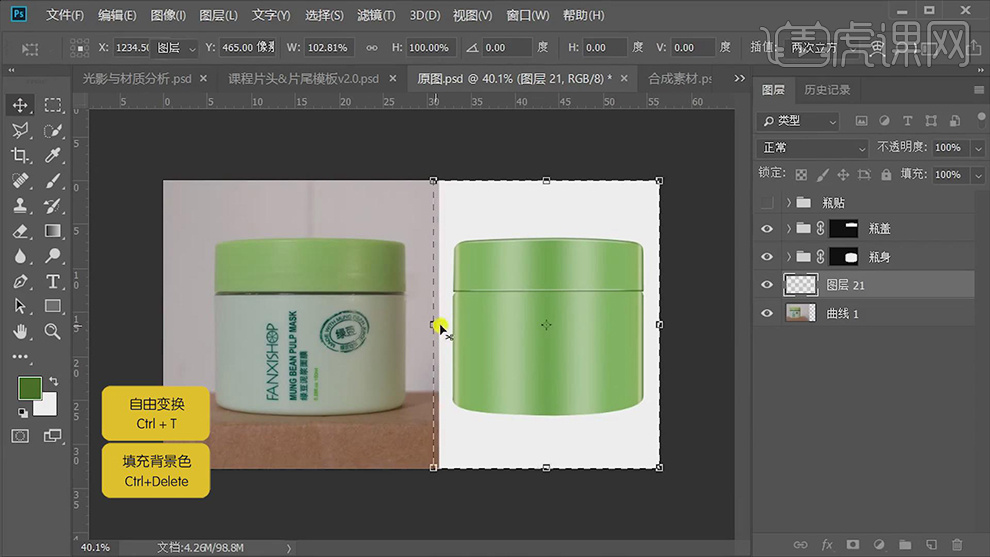1.【打开】PS,【导入】素材,使用【钢笔工具】,将【瓶身】与【瓶盖】分别抠出,按【Ctrl+单击缩览图】调出瓶盖选区,【Ctrl+G】图层编组,添加【蒙版】,具体如图示。
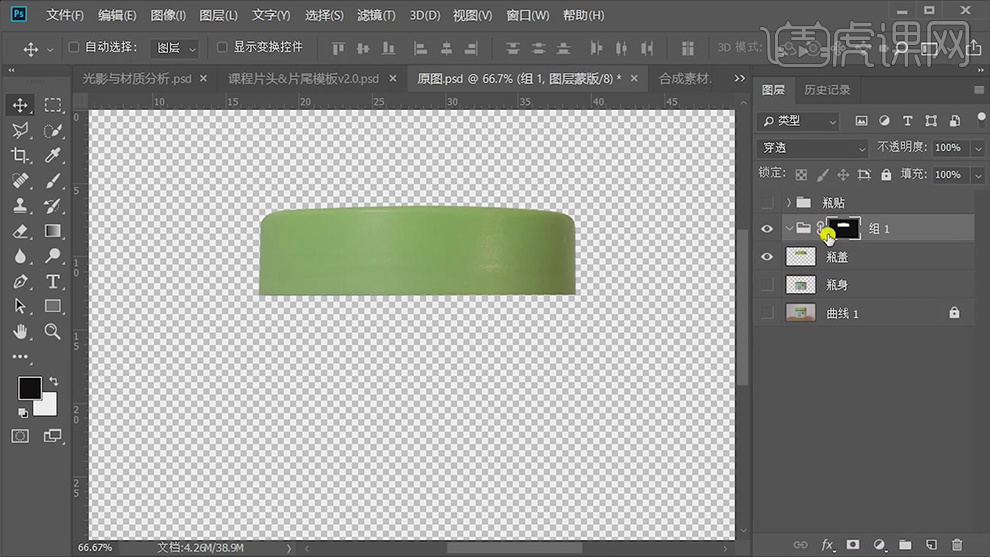
2.按【Ctrl+单击缩览图】调出瓶身选区,【Ctrl+G】图层编组,添加【蒙版】,具体如图示。

3.双击【图层】图层样式,【图层样式】面板,勾选【渐变叠加】,调整【颜色】558736、c0d09b、8fbc61、9dc881、b5d4a0、70aa4b、将其【复制】左侧颜色,拖动到【右侧】,具体如图示。
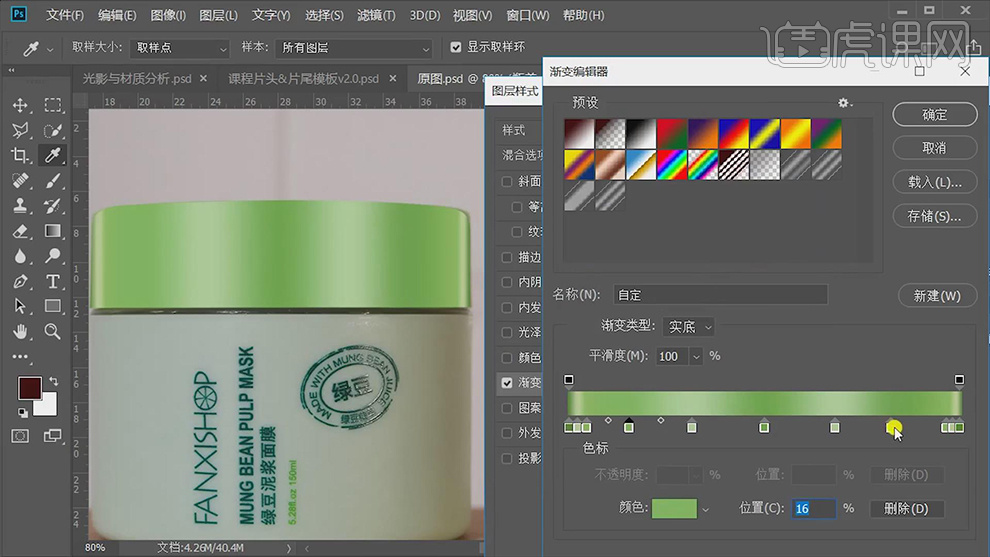
4.按【Ctrl+单击缩览图】调出选区,新建【图层】,按【Alt+E+S】描边,【颜色】436e1e,【宽度】2像素,具体如图示。
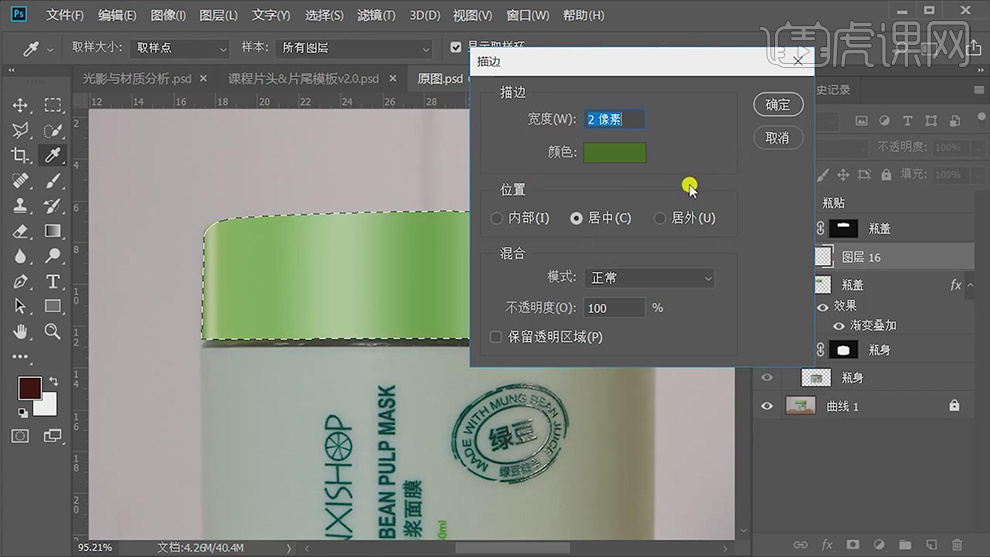
5.【滤镜】-【模糊】-【高斯模糊】1.5像素,调整【图层模式】叠加,添加【蒙版】,使用【画笔工具】,黑色画笔,进行涂抹边缘,具体如图示。
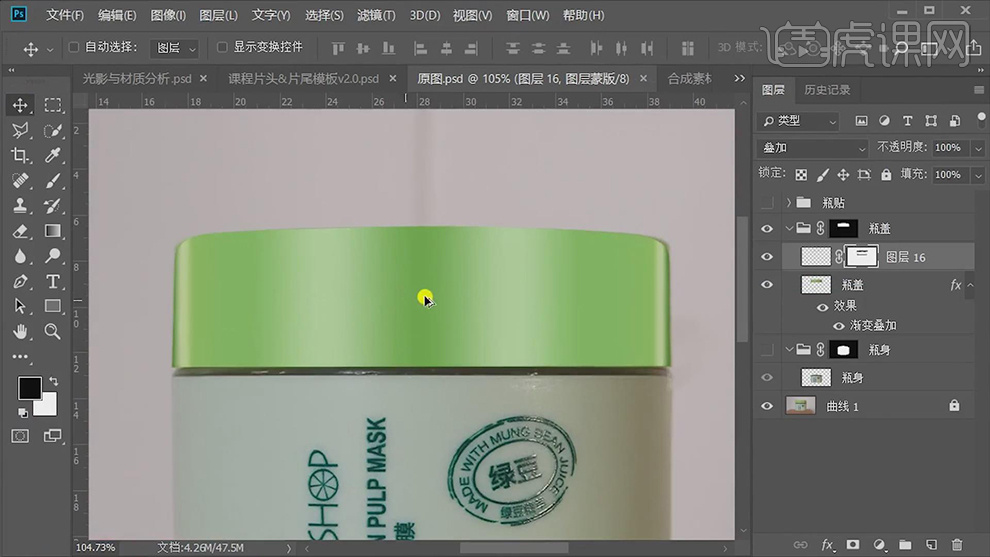
6.按【Ctrl+单击缩览图】调出瓶盖选区,新建【图层】,【Alt+Delete】填充前景色436e1e。使用【矩形选框工具】,向下【移动】,【Delete】删除,【滤镜】-【高斯模糊】,具体如图示。
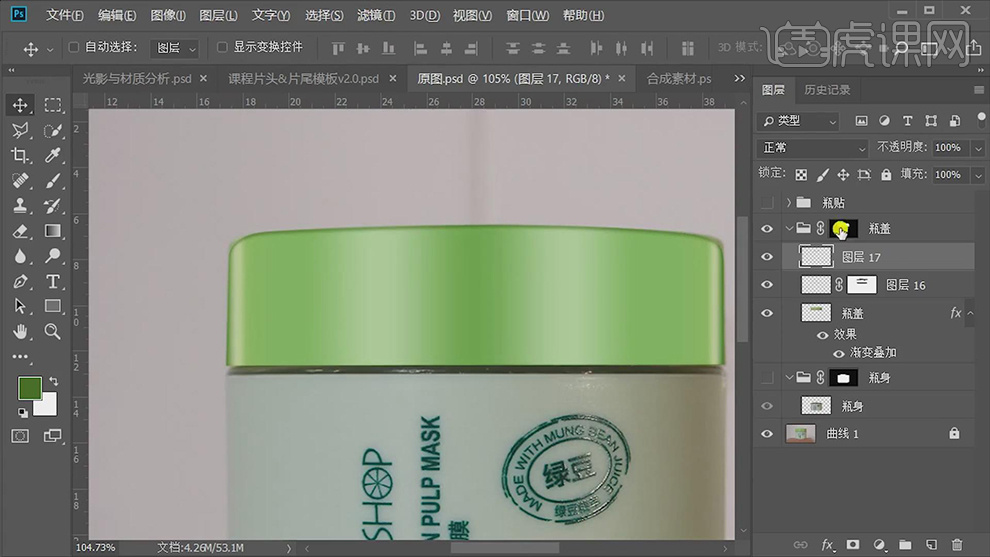
7.添加【蒙版】,使用【画笔工具】,黑色画笔,进行涂抹。【Ctrl+J】复制图层,新建【图层】,【Ctrl+Delete】填充白色,使用【矩形选框工具】,向下【移动】,【Delete】删除,调整【图层模式】滤色,调整【不透明度】72%,具体如图示。
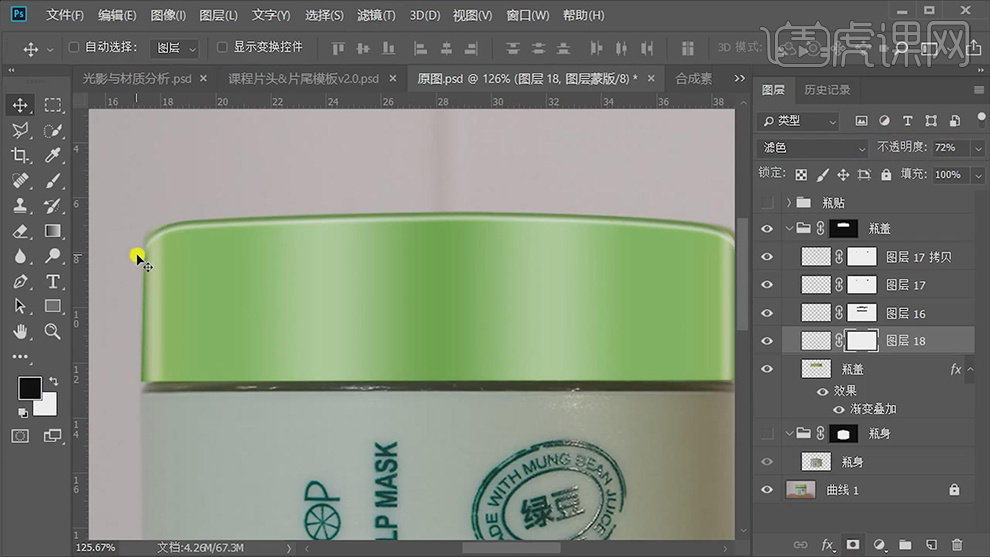
8.【滤镜】-【高斯模糊】。添加【蒙版】,使用【画笔工具】,黑色画笔,进行涂抹边缘,具体如图示。
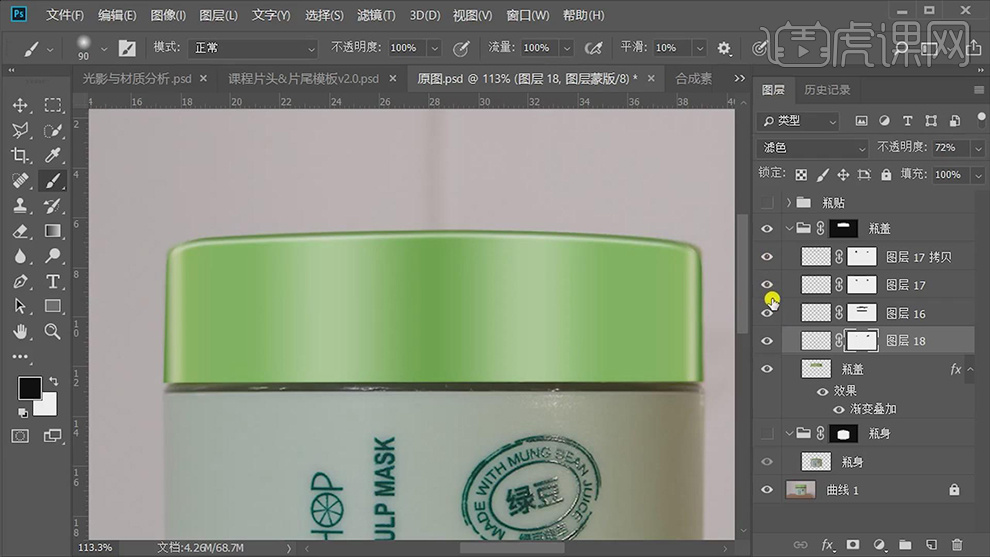
9.按【Ctrl+单击缩览图】调出瓶盖选区,新建【图层】,【Alt+Delete】填充前景色436e1e。使用【矩形选框工具】,向上【移动】,【Delete】删除,调整【图层模式】正片叠底,【滤镜】-【高斯模糊】,具体如图示。

10.按【Ctrl+单击缩览图】调出瓶盖选区,新建【图层】,【Ctrl+Delete】填充白色。使用【矩形选框工具】,向上【移动】,【Delete】删除,调整【图层模式】滤色,【滤镜】-【高斯模糊】,具体如图示。
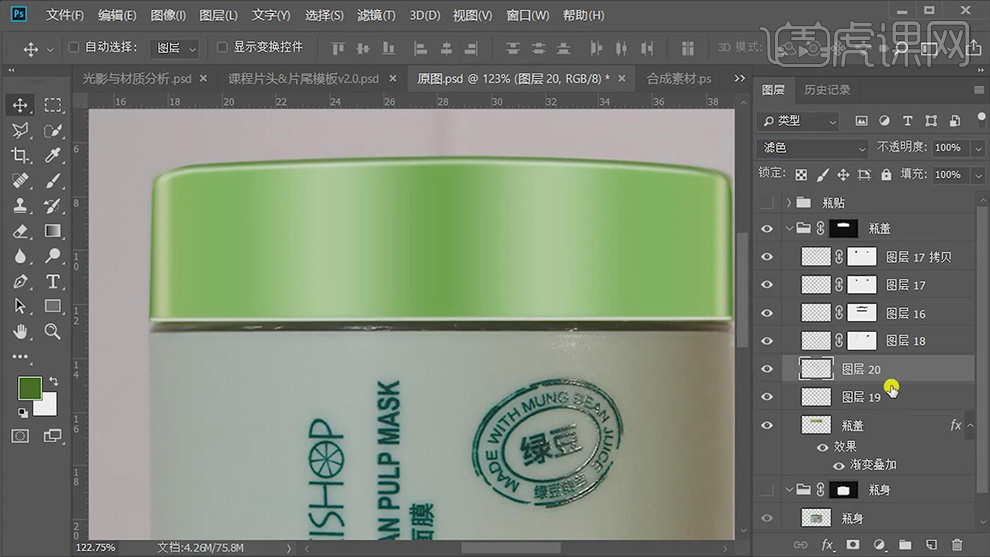
11.调整【图层模式】正常,添加【蒙版】,使用【画笔工具】,黑色画笔,进行涂抹,具体如图示。
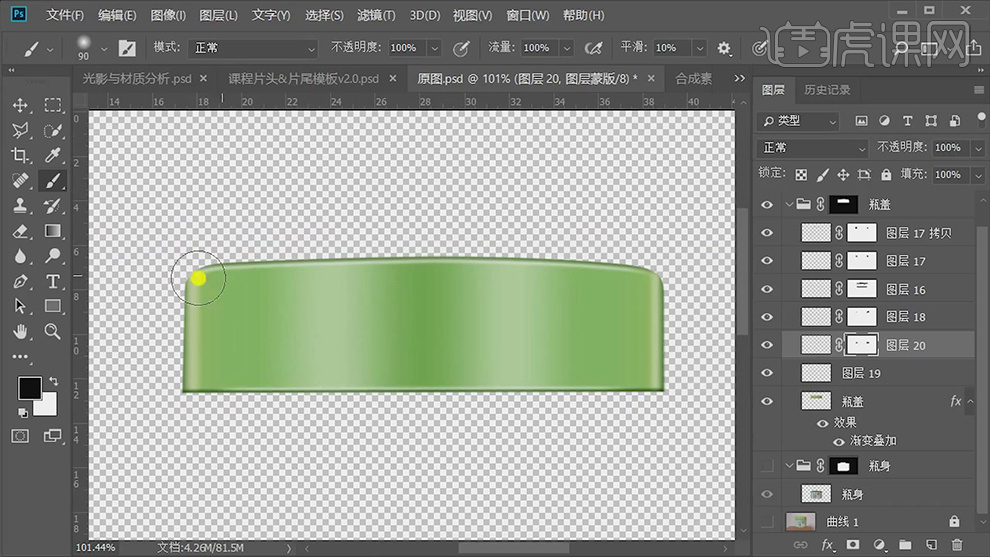
12.选择【图层】,按【V】移动工具,调整【位置】,使用【矩形选框工具】,拉出矩形选框,【Ctrl+Delete】填充白色,【Ctrl+T】调整大小,具体如图示。
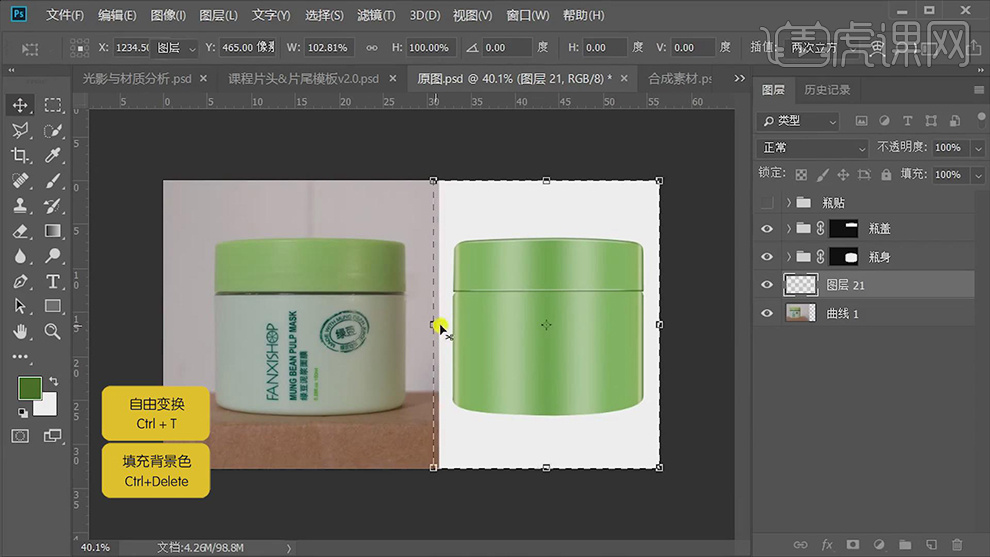
13.双击【图层】图层样式,【图层样式】面板,勾选【渐变叠加】,调整【颜色】b1bdab、c3d8c0、a4b9a3、c8dbc7、9bb89e,将其【复制】左侧颜色,拖动到【右侧】,具体如图示。




 复制
复制